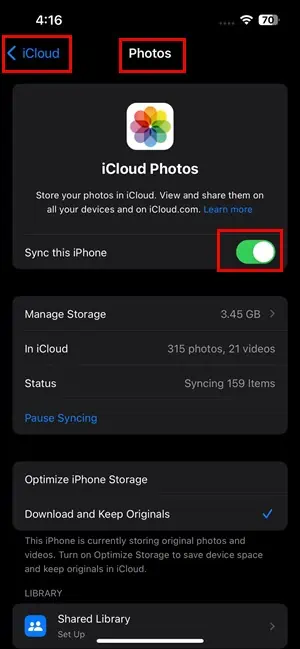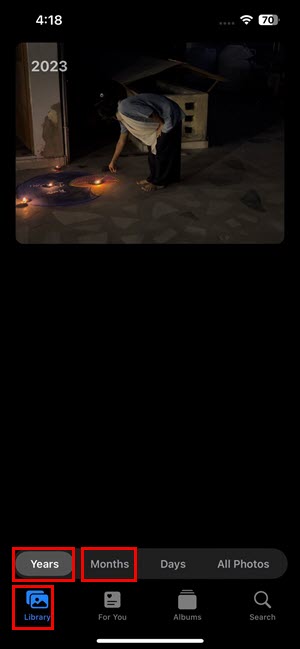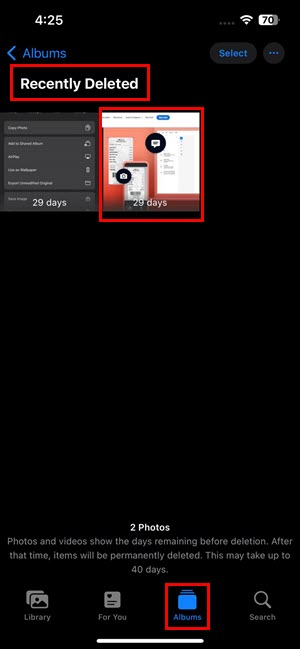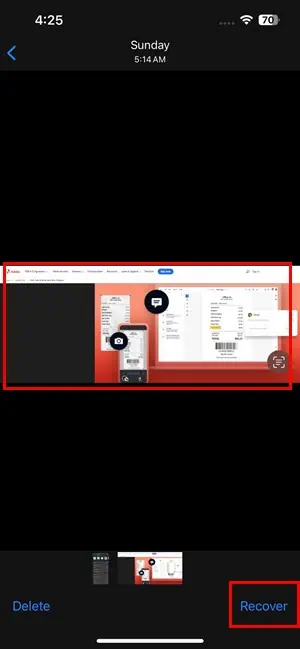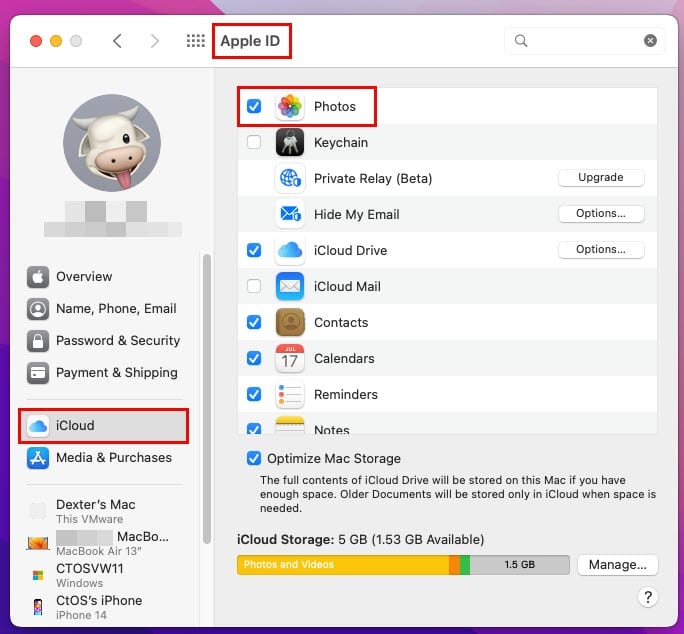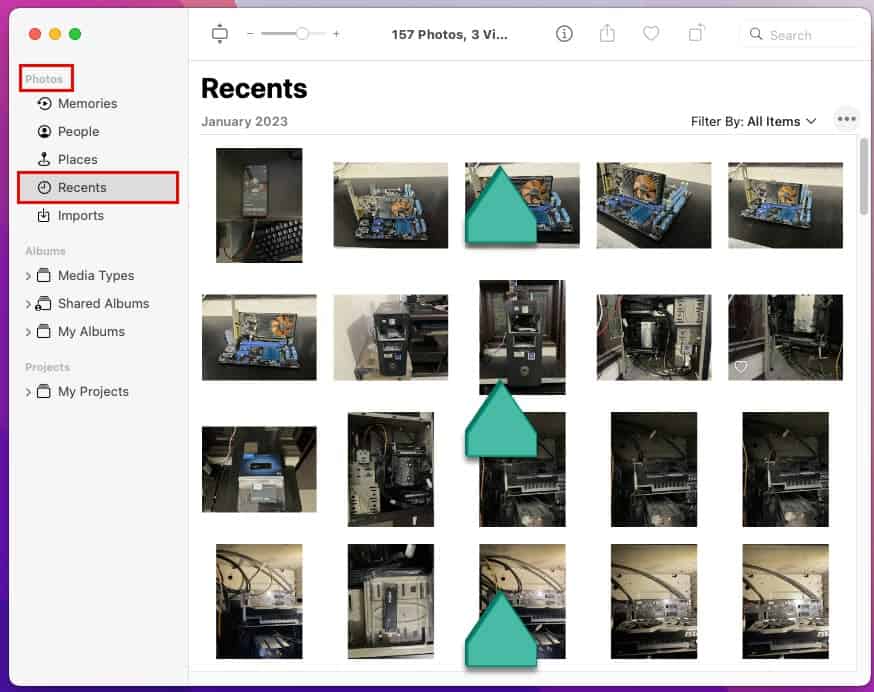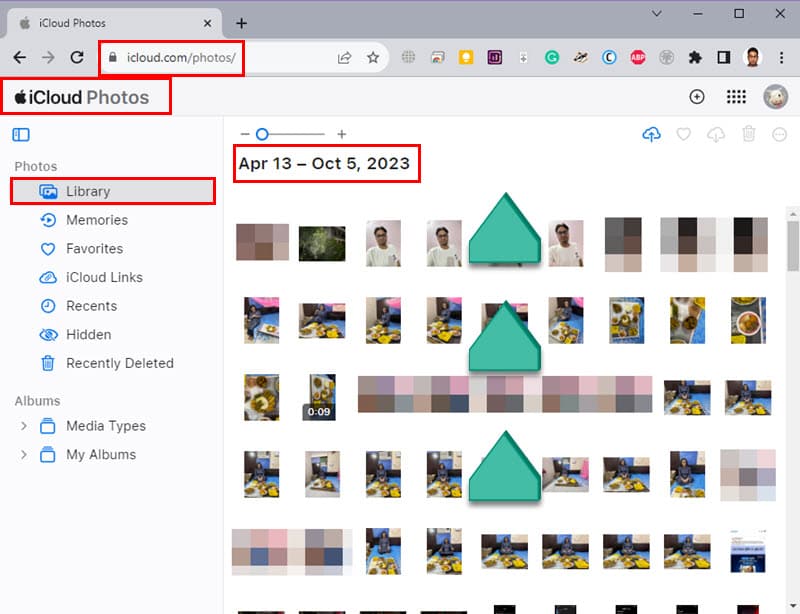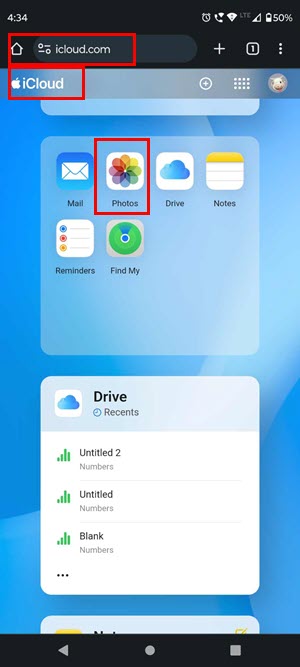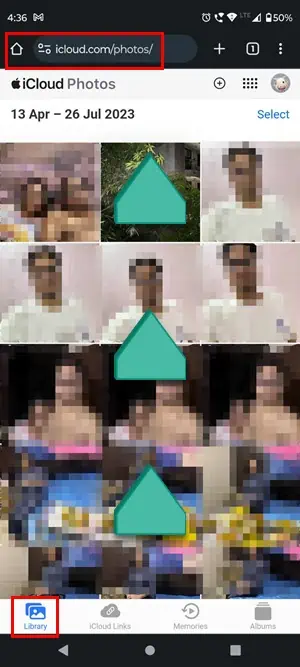Hur man får gamla bilder från iCloud: 5 enkla sätt
4 min. läsa
Publicerad den
Läs vår informationssida för att ta reda på hur du kan hjälpa MSPoweruser upprätthålla redaktionen Läs mer
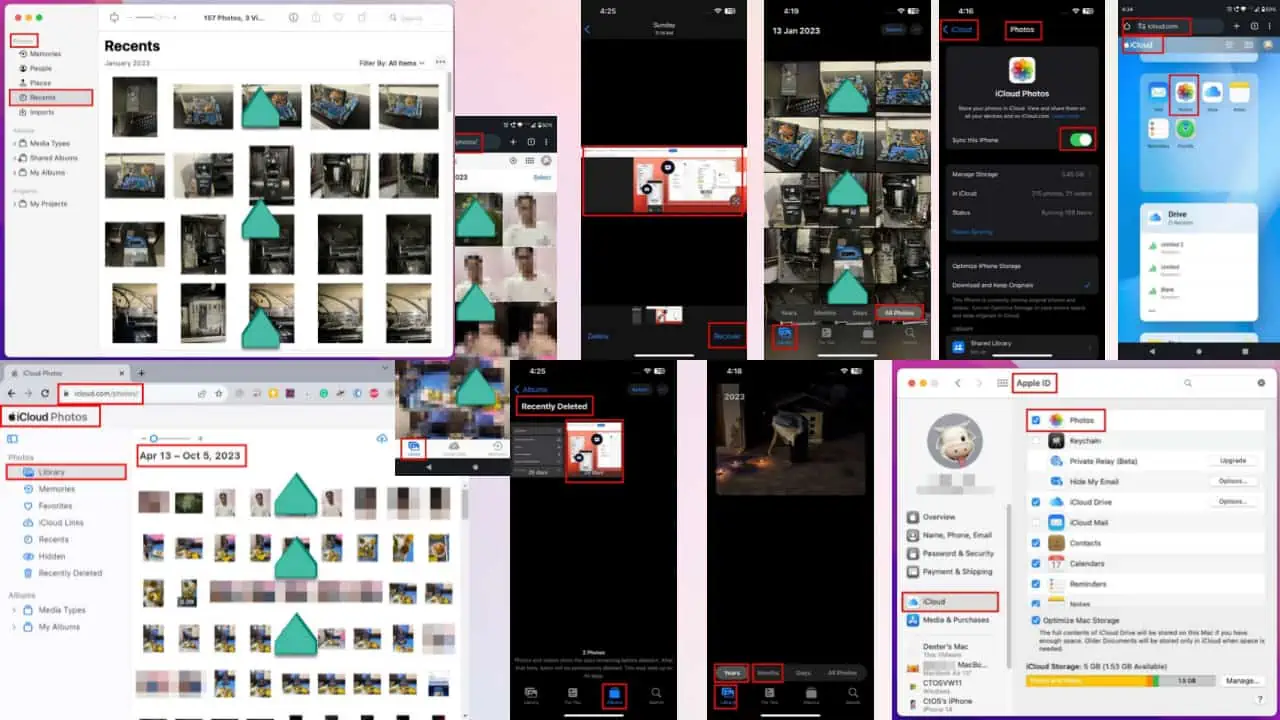
Undrar du hur man får gamla bilder från iCloud?
iPhone- eller iPad-användare litar ofta på iCloud för att säkerhetskopiera och återställa sina foton. Nedan kommer jag att täcka allt du behöver veta för olika enheter och operativsystem, inklusive macOS, Windows och Android. Låt oss hoppa direkt in!
Hur man hämtar gamla bilder från iCloud
Beroende på vilket operativsystem du använder kan du välja din metod från alternativen nedan:
Lösning 01: Hur man får gamla bilder på iPhone/iPad
Det första du bör göra är att kontrollera om din Foto-app är synkroniserad med iCloud. För det, utför dessa steg:
- Öppna Inställningar app på din enhet.
- Knacka på ditt namn.
- Välja icloud och kontrollera om Bilder synkronisering är On.
- Om det inte är det, tryck på icloud.
- Klicka på nästa skärm Synkronisera denna iPhone/Synkronisera denna iPad skjutreglaget och vänta ett tag på synkronisering.
Efter bekräftelse kan du fortsätta med stegen för att hämta gamla bilder från iCloud:
- Öppna din iPhone eller iPad och tryck på Bilder app.
- Tryck på Alla Bilder knapp.
- Skrolla upp att hitta gamla foton.
- Du kan också trycka på År or Månader för att gå direkt till det år eller månad du föredrar.
Lösning 02: Hur man får raderade gamla bilder på iPhone
Du kan också hämta raderade gamla foton på iCloud. Följ bara dessa steg:
- Öppna Bilder app och scrolla till slutet för att se till att de gamla fotona du letar efter inte finns där.
- Knacka på album från nedre menyn.
- Rulla ned för att hitta och tryck på Nyligen raderad.
- Om fotona du letar efter har raderats under de senaste 30 dagarna, hittar du dem här.
- Du kan trycka på Välja och välj de foton du vill återställa.
- Tryck på trepunktsikonen längst ner och välj Recover.
Lösning 03: Hur man får gamla bilder på macOS
iPhone- eller iPad-användare kan enkelt komma åt iCloud från en Mac-enhet. Men iCloud Photos måste vara aktiverat. För att kontrollera, utför dessa steg först:
- Öppen Systeminställningar or Systeminställningar på din Mac.
- Klicka på Apple-ID ikonen.
- Välj icloud alternativ. Här ser du en lista med appar.
- Se till Foton app är markerad här.
Nu kan du fortsätta för att hitta gamla iCloud-foton:
- På din Mac öppnar du Bilder app.
- På den vänstra navigeringspanelen klickar du på Recents alternativ för att göra alla foton synliga.
- För att hitta de gamla bilderna kan du skrolla upp eller använd tidslinjevyn på höger sida av skärmen.
Lösning 04: Hur man får gamla bilder på Windows
Det är också möjligt att komma åt iCloud-foton på en Windows-dator. För det måste du ha iCloud för Windows installerat på ditt system. Denna app är tillgänglig för Windows 10 eller högre versioner.
- Logga in på icloud webbportal med din Apple-ID och Lösenord.
- Se till att du har Bilder synkroniserad med iCloud.
- Klicka på Bilder alternativet på listan över appar på iCloud.
- I Bibliotek avsnitt ser du alla bilder du tog.
- Scrolla upp för att hitta de gamla bilderna du letar efter.
Lösning 05: Hur man får gamla bilder på Android
Vissa Android-appar hävdar att de kan hämta gamla iCloud-foton, men de är inte tillförlitliga. Du bör hålla dig till detta manuella tillvägagångssätt för att få gamla iCloud-foton på vilken Android-enhet som helst.
- Öppna en webbläsare på din Android-enhet.
- Besök iCloud.com.
- Använd din Apple-ID att logga in.
- Navigera till Bilder avsnitt för att se alla dina iCloud foton.
- Du måste bläddra för att hitta de gamla fotona om du inte har tagit bort dem.
- Du kan sedan visa eller ladda ner dem på din Android-telefon.
Hur du säkerhetskopierar dina foton
Har du någonsin raderat dina bilder av misstag? Fotosäkerhetskopiering säkerställer att du fortfarande kan komma åt dem.
För att säkerhetskopiera dina iPhone-foton kan du använda någon eller flera av följande metoder:
- Se till att synkronisera din Foto-app med icloud så att allt säkerhetskopieras automatiskt och regelbundet.
- Kontrollera om iCloud har tillräckligt med lagringsutrymme. Om inte kan du köpa extra utrymme för fotosäkerhetskopiering.
- Du kan ladda upp bilderna till molnlagringsplattformar som Google Drive, Dropbox, OneDrive, etc. Det finns dedikerade appar för dessa tjänster i App Store.
- Dessutom kan du ladda ner bilderna och lagra dem på din lokala dator.
- Du kan också överföra bilderna till en extern masslagringsenhet för långtidsarkivering.
Läs mer:
- Hur man låser upp iCloud-låst iPhone på 4 sätt
- Hur man hittar Apple ID-lösenord [med och utan återställning]
Slutsats
Nu när du vet hur du får gamla bilder från iCloud från olika enheter kan du hämta dessa bilder utan problem. Vilken av dessa metoder provade du? Dela gärna dina tankar i kommentarerna nedan!